
Компьютер корпусында немесе ноутбукке орнатылған және аналық платаға қосылған кез-келген басқа аппараттық құрамдас сияқты бейне карта драйверлердің қол жетімділігі қажет. Бұл осы құрылғылардың әрқайсысына дұрыс жұмыс істеу үшін қажетті мамандандырылған бағдарламалық жасақтама. Тікелей осы мақалада біз драйверлерді NVIDIA жасаған Geforce GT 240 графикалық адаптеріне қалай орнату керектігі туралы сөйлесеміз.
GEOFCE GT 240 үшін бағдарламалық жасақтаманы жүктеу және орнату
Осы мақаланың бөлігі ретінде қарастырылатын бейне карта өте ескі және төмен жұмыс істейді, бірақ әзірлеуші оның бар екендігі туралы әлі де ұмытқан жоқ. Демек, сіз Driver Driver Driver Driver Driver Driver Driver Driver Driver Download NVIDIA ресми сайтында қолдау бетінен ең аз дегенде, қолдау көрсетіледі. Бірақ бұл жалғыз қол жетімді опция емес.1-әдіс: Ресми өндіруші беті
Әрбір өзін-өзі құрметтейтін әзірлеуші мен темір өндіруші өнімдерді мүмкіндігінше ұзақ уақыт құрастыратын өнімдерді сақтауға тырысады. NVIDIA да, сондықтан осы компанияның сайтында дерлік дерлік дерлік дерлік дерлік дерлік дерлік драйверлерді, соның ішінде GT 240 үшін драйверлерді таба және жүктей аласыз.
Сайлау
- NVIDIA ресми сайтының «Жүктеу драйверлері» бетіне сілтеме жасаңыз.
- Ең алдымен, тәуелсіз (қолмен) іздеуді қарастырыңыз. Төмендегі үлгіні пайдаланып ашылмалы тізімдерден қажетті элементтерді таңдаңыз:
- Өнім түрі: Гефреция.;
- Өнім сериялары: GEFFECE 200 сериясы.;
- Өнім отбасы: GEFFECE GT 240.;
- Амалдық жүйе: оны көрсетіңіз Нұсқа және разряд Компьютерде орнатқан адамға сәйкес. Біз Windows 10 64 биттік Windows қолданамыз;
- Тілі: ОЖ-ны локализациялауға сәйкес келетінін таңдаңыз. Мүмкін Орыс.
- Барлық өрістердің дұрыс толтырылғанына көз жеткізіп, Іздеу түймесін басыңыз.
- Сіз бейне карта драйверін жүктейтін параққа қайта бағытталасыз, бірақ алдымен оның NVIDIA GEFFERCE GT 240-пен үйлесімді екеніне көз жеткізуіңіз керек. «Қолдау көрсетілетін өнімдер» қойындысына өтіңіз және бейне картаңыздың атын табыңыз Geforce 200 тізімінде жабдық сериялары тізімінде.
- Енді бетті көтеріп, бағдарламалық жасақтама туралы негізгі ақпарат болады. Жүктелген нұсқасының шығарылған күніне назар аударыңыз - 12/14/2016. Осыдан сіз мүлдем логикалық қорытынды жасай аласыз - біз қарастырған графикалық адаптерді әзірлеуші енді қолдамайды және бұл соңғы қол жетімді жүргізуші редакциясы. Аздап төмен, «Мәселенің ерекшеліктері» қойындысында сіз жүктеп, жүктелетін бумаға енгізілген қауіпсіздік жаңартулары туралы біле аласыз. Барлық ақпаратты оқығаннан кейін «Қазір жүктеу» түймесін басыңыз.
- Тағы біреуі сізді күтуде, бұл жолы сіз лицензиялық келісім шарттарымен таныса аласыз (қосымша), содан кейін «Қабылдау және жүктеу» түймесін басыңыз.
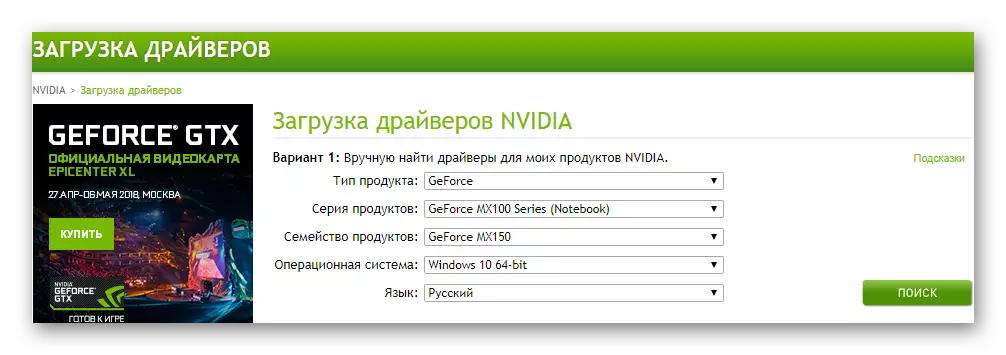
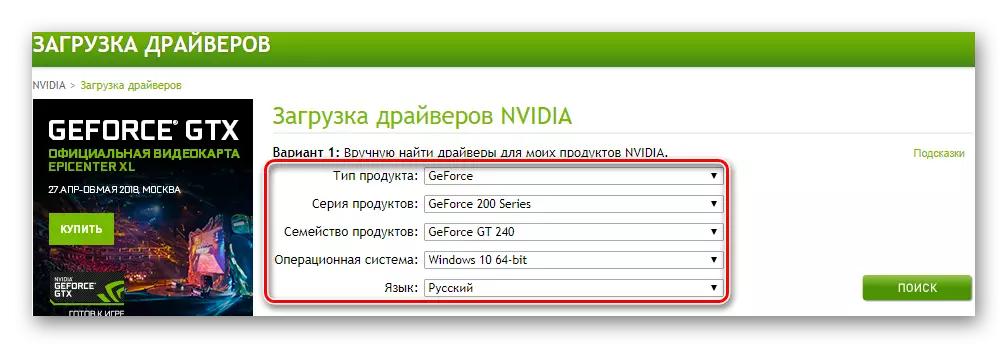

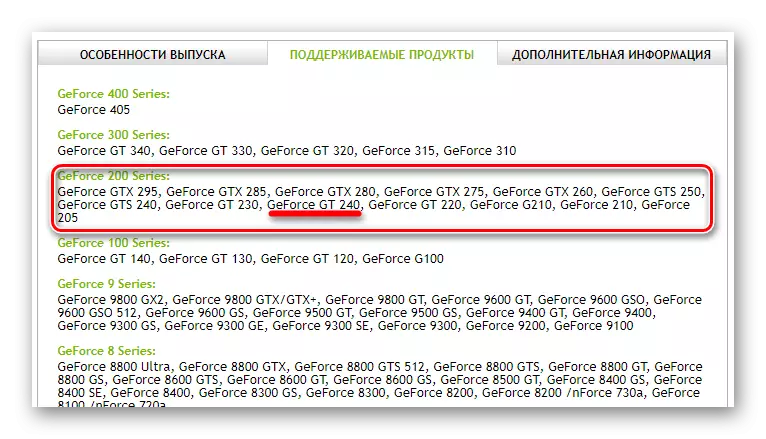
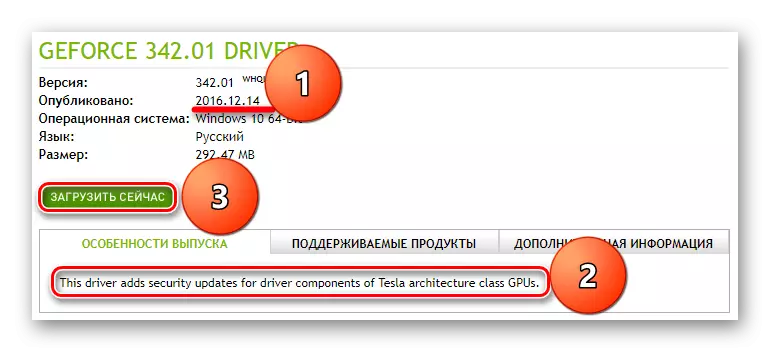

Сіз драйверді жүктеуді бастайсыз, оның барысын браузердің жүктеу тақтасында бақылауды бастайсыз.
Процесс аяқталғаннан кейін орындалатын файлды тінтуірдің сол жақ батырмасын екі рет басу арқылы іске қосыңыз. Орнатуға өтіңіз.
Құру
- Қысқа инициализациядан кейін NVIDIA орнату бағдарламасы іске қосылады. Экранда пайда болатын кішкентай терезеде бағдарламалық жасақтаманың негізгі компоненттерін алу үшін қалтаға жолды көрсету қажет. Белгілі бір қажеттілік болмаса, әдепкі каталог мекенжайын өзгертпеуге кеңес береміз, келесі қадамға өту үшін «OK» түймесін басыңыз.
- Жүргізуші ораманы шығарып алу, оның барысы пайызбен көрсетіледі.
- Келесі қадам - үйлесімділік жүйесін тексеру. Міне, алдыңғы қадамдағыдай, күте тұрыңыз.
- Сканерлеу аяқталғаннан кейін «Орнату» бағдарламасының терезесінде лицензиялық келісім пайда болады. Оны оқығаннан кейін төмендегі «Қабылдау және жалғастыру» түймесін басыңыз.
- Енді сіз компьютерде бейне карточканың драйвері не орнатылғанын таңдауыңыз керек. Екі нұсқаны қол жетімді:
- Express пайдаланушының араласуын қажет етпейді және автоматты түрде орындалады.
- «Таңдамалы орнату» сізден бас тартуға болатын қосымша бағдарламалық жасақтаманы таңдау мүмкіндігін білдіреді.
Біздің мысалда екінші орнату режимі қарастырылып, сіз бірінші нұсқаны таңдай аласыз, әсіресе егер жүйеде GTOFCE GT 240 драйвері болмаса. Келесі қадамға өту үшін келесі түймесін басыңыз.
- «Үлгі параметрлері» терезесі пайда болады. Оны ондағы заттарды толығырақ қарастырған жөн.
- «Графикалық драйвер» - осы сәттен бастап, бұл кенені алып тастаудың қажеті жоқ, өйткені ол біз алдымен бейне карточканың драйвері болып табылады.
- NVIDIA GEFORCE тәжірибесі - видео карта параметрлерін егжей-тегжейлі конфигурациялау мүмкіндігін қамтамасыз ететін әзірлеушіден бағдарламалық қамтамасыздандыру. Бұл кем емес және оның басқа мүмкіндігі - автоматты іздеу, драйверді жүктеу және орнату. Біз бұл бағдарлама туралы үшінші жолмен сөйлесеміз.
- «Physx System System Software» - NVIDIA-дан басқа брендтік өнім. Бұл аппараттық құралдарды жеделдету технологиясы, орындалатын есептеулердің жылдамдығын едәуір арттыруға қабілетті. Егер сіз белсенді ойыншы болмасаңыз (gt 240-ді ләззат алсаңыз, ондай болу қиын), сіз бұл компонентті орната алмайсыз.
- Арнайы назар төменде «Таза орнату» элементіне лайық. Белгілеу белгісін атап, сіз драйверді нөлден орнатуды бастайсыз, яғни оның ескі нұсқалары, қосымша деректер, файлдар және тіркеу жазбалары жойылады, содан кейін соңғы нақты редактор орнатылады.
Орнату үшін бағдарламалық жасақтама компоненттерін таңдауды шешіңіз, «Келесі» түймесін басыңыз.
- Соңында, драйверді орнату нақты және қосымша бағдарламалық жасақтаманы алдыңғы кезеңде белгілеген жағдайда басталады. Процесс аяқталғанша компьютерді қолданбауға кеңес береміз. Монитор экраны Осы уақыт ішінде бірнеше рет шығып, қайта қосыңыз, содан кейін қайтадан қосыңыз - бұл табиғи құбылыс.
- Орнатудың бірінші кезеңі аяқталғаннан кейін бағдарламада көрсетілгендей, компьютерді қайта іске қосу қажет болады. Бір минут ішінде пайдаланылған барлық қолданбаларды жабыңыз, қажетті үнемдеуді орындаңыз және «Қазір қайта қосу» түймесін басыңыз. Егер сіз мұны жасамасаңыз, жүйе 60 секундтан кейін автоматты түрде қайта қосылады.
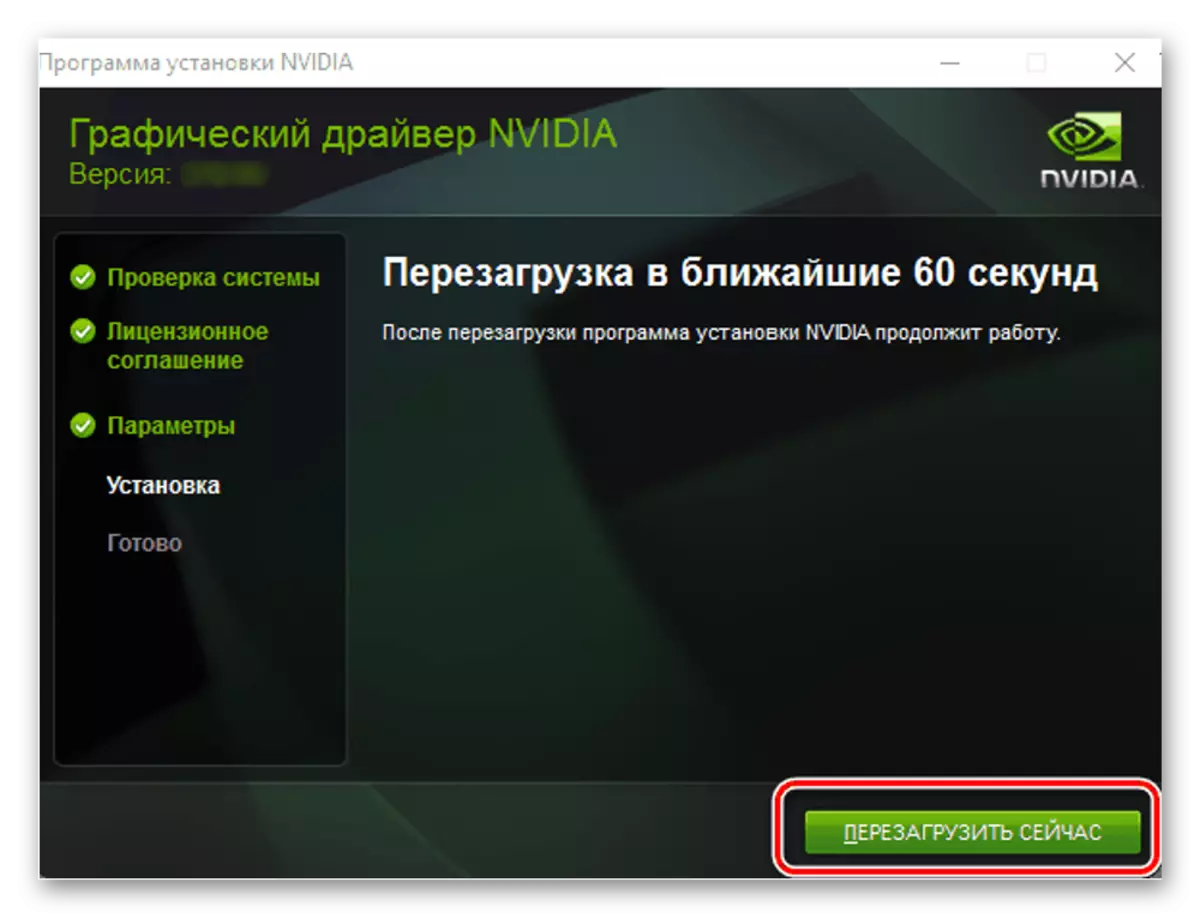
ОЖ жұмыс істеген кезде, орнату процедурасы автоматты түрде жалғасады. Ол аяқталғаннан кейін Нвидия сізге қысқаша есеп береді. Оны оқығаннан кейін немесе оны елемей, Жабу түймесін басыңыз.
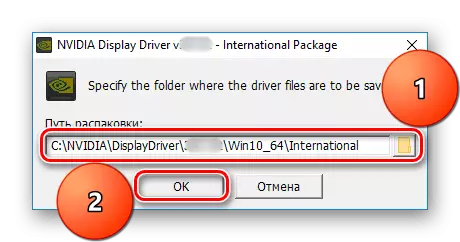

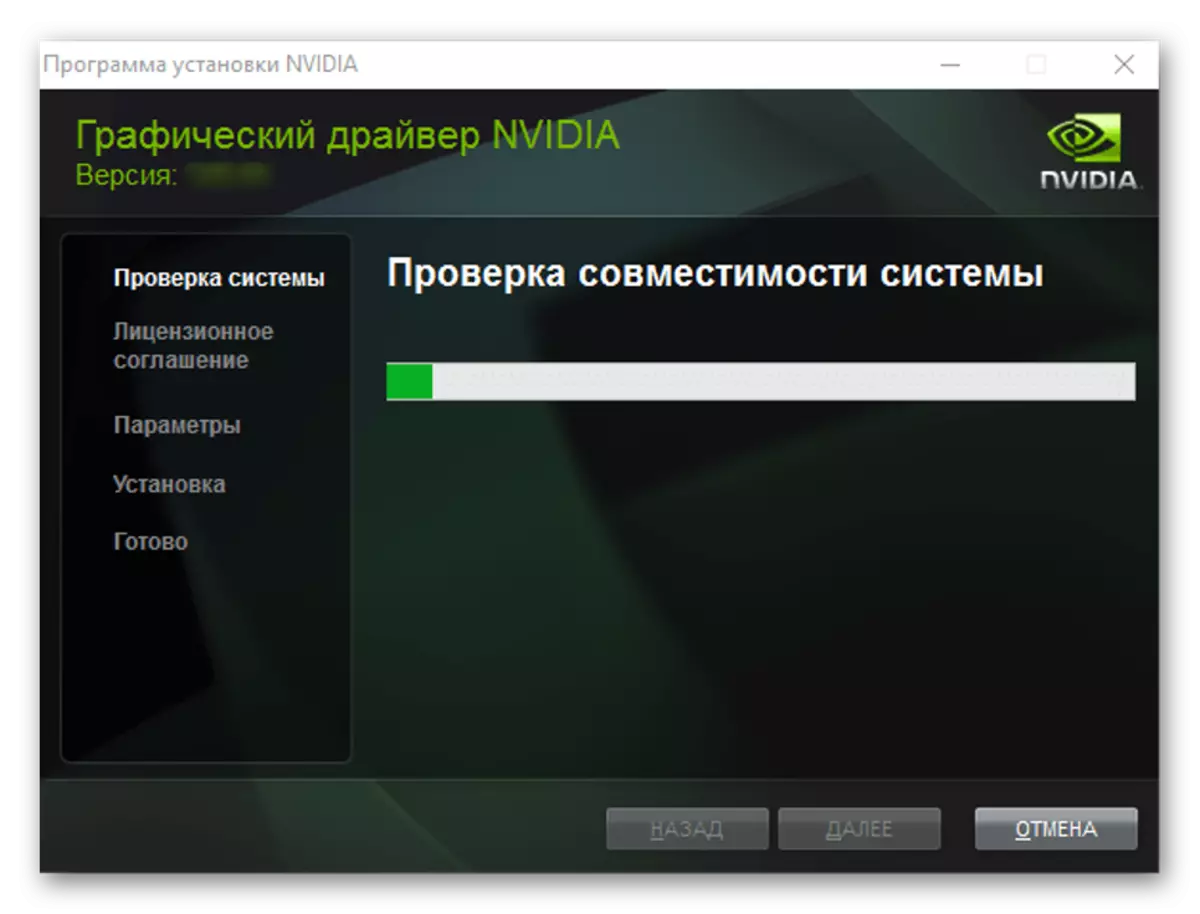

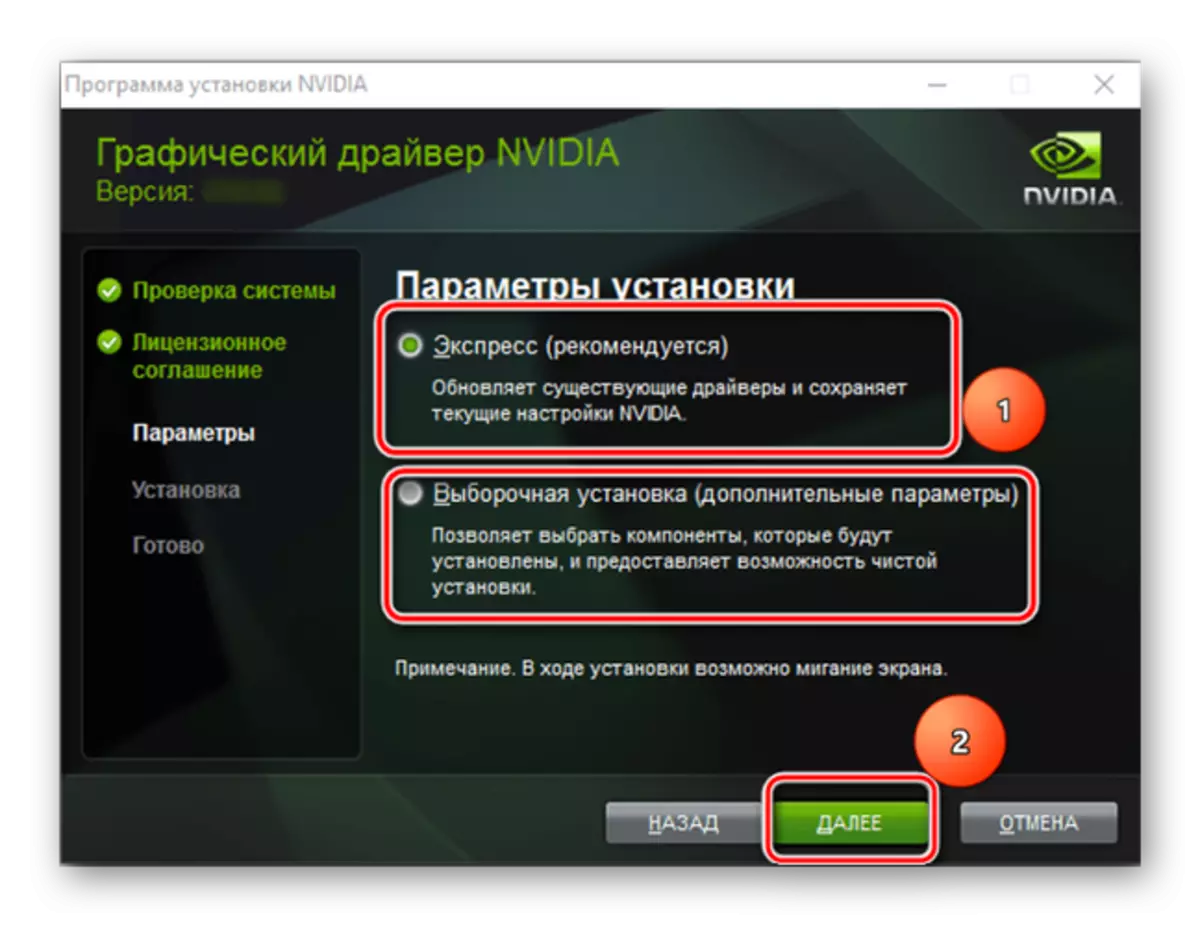
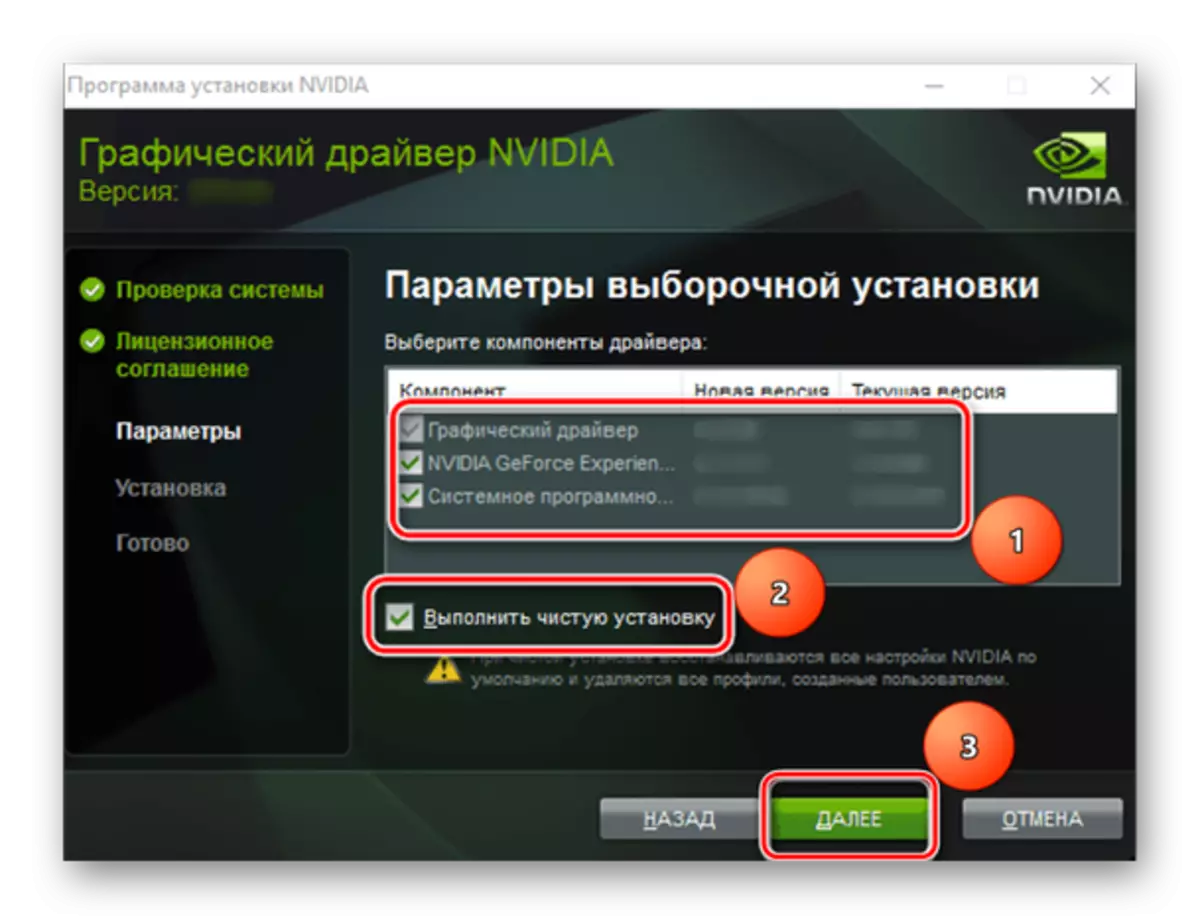

GEOFCE GT 240 видео картасына драйверді орнату аяқталды деп санауға болады. Ресми сайттан қажетті бағдарламалық жасақтаманы жүктеу - дұрыс және тұрақты адаптердің жұмысын қамтамасыз етудің бар параметрлерінің бірі, қалғанын төмен қараңыз.
2-әдіс: Әзірлеуші веб-сайтындағы онлайн-қызмет
Жоғарыда сипатталған нұсқаулықта тиісті драйверді іздеу қолмен орындалуы керек. Дәлірек айтсақ, NVIDIA бейне картасының түрін, сериясын және отбасын көрсету қажет болды. Егер сіз мұны істегіңіз келмесе немесе жай ғана білгіңіз келмесе, сіздің компьютеріңізде графикалық адаптер орнатылғанын нақты білмейтініне сенімді емес, сіз өзіңіздің емес, компанияның веб-қызметіне осы мәндерді анықтау үшін »сұрай аласыз.

Бейне карточкаға арналған жүктеу драйверінің бұл нұсқасы біз сипаттағанның бірі біріншісіне ие, бірінші болып қажетті параметрлерді қолмен таңдау керек. Процеске деген осы тәсіл тек компьютерге қажетті бағдарламалық жасақтаманы жүктеуге ғана емес, сонымен қатар NVIDIA графикалық адаптерінің параметрлері белгісіз болған кезде оны табуға көмектеседі.
3-әдіс: бренд бағдарламалық жасақтамасы
NVIDIA қондырғысынан жоғары қаралған опциялар компьютерде бейне карточканың драйверінің өзі ғана емес, сонымен қатар Gefcece тәжірибесін орнатуға мүмкіндік берді. Фонда жұмыс істейтін осы утилиталық бағдарламаның бірі - драйверді уақтылы іздеу - оны пайдаланушының келесі пайдаланушысы, оны жүктеу және орнатылуы керек.
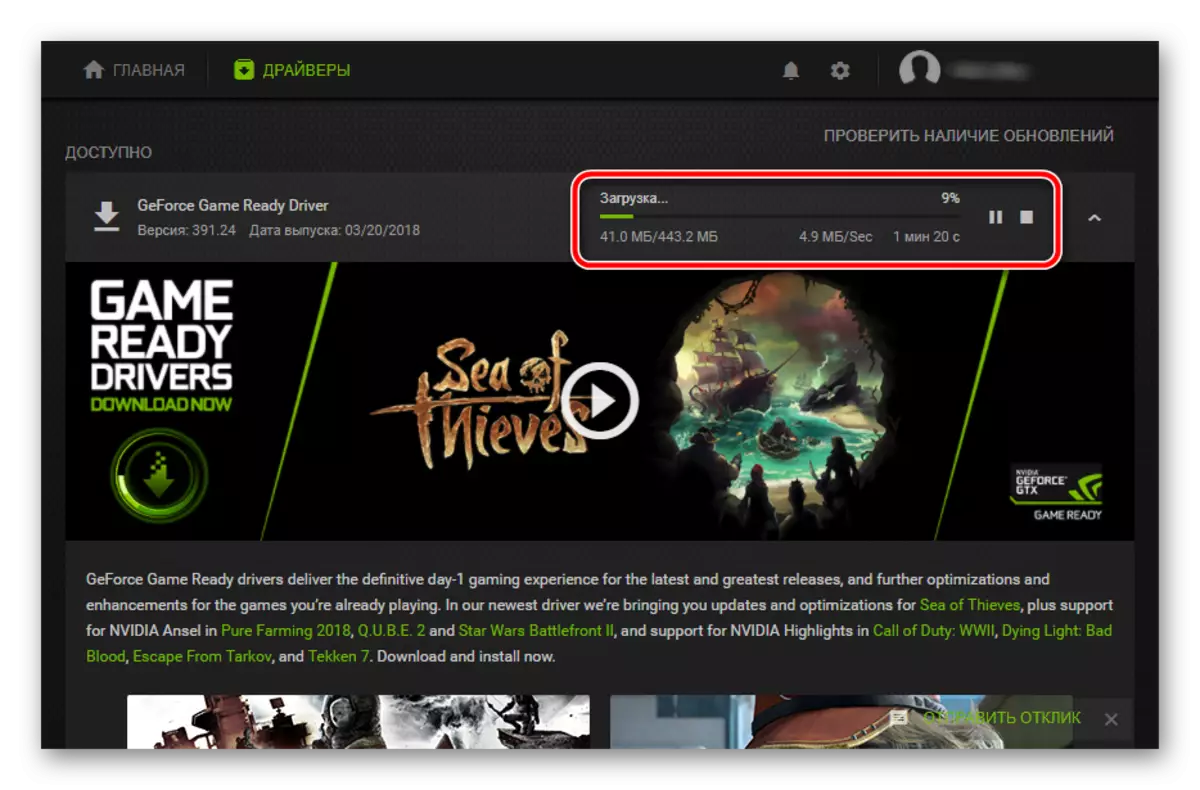
Егер сіз бұрын NVIDIA брендінің бағдарламалық жасақтамасын орнатқан болсаңыз, онда жаңартулардың бар-жоғын тексеру үшін жүйелік науадағы белгішені басу жеткілікті. Бағдарламаны іске қосу арқылы жоғарғы оң жақ бұрышта орналасқан «Жаңартуларды тексеру» жазуы бар түймені басыңыз. Егер бар болса, «Жүктеу» түймесін басып, Жүктеу аяқталғаннан кейін орнату түрін таңдаңыз. Бағдарламаның қалған бөлігі сіз үшін орындалады.
Толығырақ: NVIDIA GEFORCE тәжірибесін пайдаланып бейне карточкаларын орнату
4-әдіс: үшінші тарап әзірлеушілерден бағдарламалық қамтамасыз ету
Жоғарыда айтылған Nvidia Geforce тәжірибесіне қарағанда айтарлықтай кең функционалдылыққа ие бағдарламалар бар. Бұл жүйеде және ескірген драйверлерде жоқ және автоматты түрде жоқ бағдарламалау үшін арнайы бағдарламалық жасақтама. Нарықтағы мұндай шешімдер өте көп, және олардың барлығы да осындай қағида бойынша жұмыс істейді. Жүйені сканерлеуді бастағаннан кейін бірден жоқ және ескірген драйверлер анықталады, содан кейін олар жүктеліп, автоматты режимде орнатылады. Пайдаланушы тек процесті бақылау үшін қажет.

Толығырақ: драйверлерді іздеу және орнату үшін танымал бағдарламалық жасақтама
Төмендегі мақалада төмендегі мақалада сіз тек бейне карточканы ғана емес, драйверлерді орнатуға мүмкіндік беретін бағдарламалардың қысқаша сипаттамасымен таныса аласыз. Біз жүргізушілердің шешіміне ерекше назар аударуды ұсынамыз, өйткені бұл барлық теміржол үшін дерлік драйверлердің кең мәліметтер базасынан басқа, ең функционалды шешім. Айтпақшы, бұл танымал бағдарламада GEOFRCE GT 240 видео карта үшін жүргізуші үшін келесі драйверді жүзеге асыру кезінде пайдалы болатын веб-сервис бар. Драйверді қалай пайдалану керек, сіз бөлек мақалада оқи аласыз .
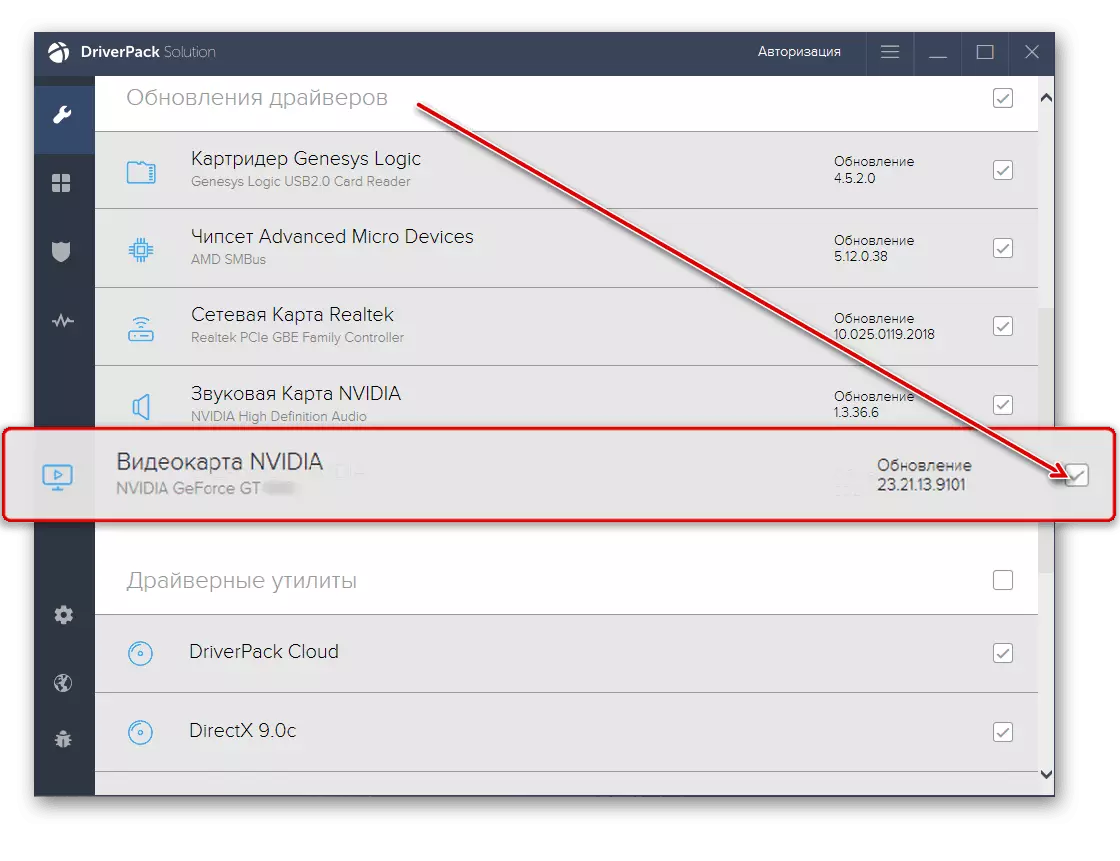
Толығырақ: DriverPack шешімін пайдалану әдісі
5-әдіс: мамандандырылған веб-қызметтер және жеке куәлік
Компьютерде немесе ноутбукта орнатылған барлық темір компоненттері оның тікелей атымен қатар, бірегей код нөміріне ие. Ол жабдық идентификаторы немесе қысқартылған идентификатор деп аталады. Бұл мәнді білу, сіз қажетті драйверді оңай таба аласыз. Бейне карта идентификаторын білу үшін оны басқару менеджерінен табу үшін, «Сипаттар» тармағын ашып, «Толық мәліметтер» қойындысына өтіңіз, содан кейін PALD ED ED ED PLEST қасиеттердің ашылмалы тізімінен Элементті таңдаңыз. Біз сіздің тапсырмаңызды жеңілдетеміз, жай ғана NVIDIA GEFORCE GT 240 идентификаторын ұсынамыз.
PCI \ ven_10de & dev_0ca3
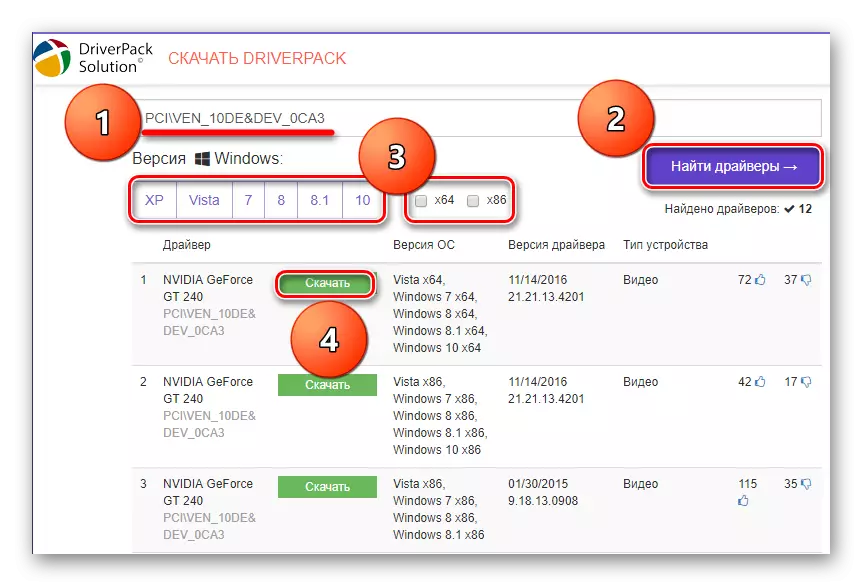
Бұл нөмірді көшіріп, оны арнайы желідегі қызметтердің біріне көшіріп, драйвердің идентификаторды іздеуге мүмкіндік беретін арнайы желі қызметтерінің біріне енгізіңіз (мысалы, драйвер теңшелімі бар ресурс). Содан кейін Іздеуді бастаңыз, амалдық жүйенің тиісті нұсқасын, оның ағызуын және қажетті файлды жүктеңіз. Процедура жоғарыдағы суретте көрсетілген, ал мұндай сайттармен жұмыс істеу туралы егжей-тегжейлі нұсқаулар келесі мақалада келтірілген:
Толығырақ: Жабдық драйверін іздеу, жүктеу және орнату
6-әдіс: стандартты жүйелік құралдар
Жоғарыда сипатталған әдістердің әрқайсысы ресми немесе үшінші тарап веб-сайттарына кіруді, орындалатын драйвер файлын іздеу және жүктеу және кейіннен орнату (қолмен немесе автоматты). Егер сіз мұны қаламасаңыз немесе қандай да бір себептермен жасай алмасаңыз, сіз мұны жасай алмайсыз, жүйелік құралдарды қолдана аласыз. «Device Manager» бөліміне жүгініп, «Бейне адаптер» қойындысын ашу арқылы бейне картасын тінтуірдің оң жақ түймешігімен нұқып, «Драйверді жаңарту» элементін таңдаңыз. Әрі қарай, стандартты орнату шеберінің қадамдық нұсқауларын орындау оңай.
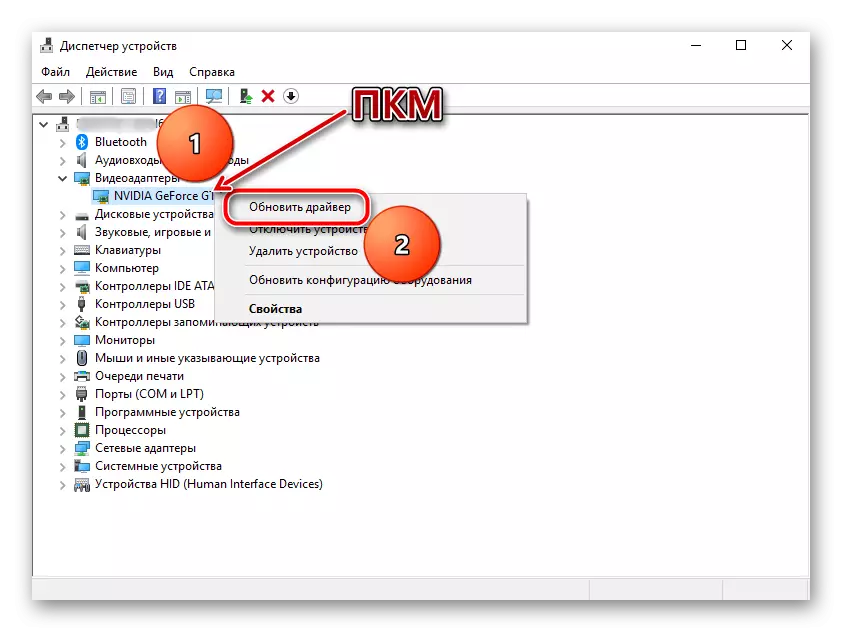
Толығырақ: Windows жүйесін пайдаланып драйверлерді орнату және жаңарту
Қорытынды
NVIDIA GEFFERCE GT 240 графикалық адаптері ұзақ уақыт бойы шығарылғанына қарамастан, ол үшін жүктеп алыңыз және орнатыңыз, жүргізуші әлі де көп жұмыс істемейді. Бұл міндетті шешудің тек қажетті шарты - Интернетке тұрақты қосылу. Мақалада қайсысы ұсынылғанын таңдау үшін іздеу параметрлері, тек сізді шеше беріңіз. Қажет болса, ішкі немесе сыртқы дискідегі жүктелген драйвердің орындалатын драйверін ішкі немесе сыртқы дискіде сақтауға кеңес береміз.
